Savjet: Saznajte više o programu Microsoft Forms ili započnite s radom odmah i stvorite upitnik, test ili anketu. Želite naprednije brendiranje, vrste pitanja i analizu podataka? Isprobajte Dynamics 365 Customer Voice.
-
Idite na Microsoft Forms i prijavite se pomoću Račun tvrtke ili obrazovne ustanove za Microsoft 365 ili Microsoftova osobnog računa (Hotmail, Live ili Outlook.com).
Napomena: Možete se i prijaviti na Office.com, potražite ikone Microsoft 365 s lijeve strane, a zatim odaberite Obrasci.
-
Pomaknite se prema dolje do dna stranice i odaberite Svi moji obrasci.
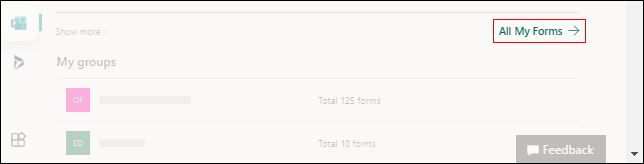
-
Na obrascu koji želite kopirati odaberite

Savjet: Ako ne vidite pločice obrasca, možda ste u prikazu popisa umjesto u prikazu Pločice. Da biste kopirali obrazac u prikazu popisa, postavite pokazivač miša desno od obrasca, odaberite Dodatne mogućnosti >Kopiraj.
-
Duplicirani obrazac vidjet ćete pri vrhu popisa u odjeljku Svi moji obrasci. On će imati isti naziv kao i izvorni obrazac.
Kada kopirate obrazac, kopiraju se samo pitanja, oblikovanje i raspored. Na novi se obrazac ne prevoze postojeći odgovori. Microsoft Forms novom obrascu daje isti naziv kao postojeći obrazac, koji možete promijeniti u ono što želite.
Želite li napraviti duplikat obrasca ili testa da bi ih drugi uređuli?
Možete stvoriti posebnu vezu koja drugima omogućuje dupliciranje testa ili obrasca na vlastiti Microsoft Forms portal. Saznajte kako.
Povratne informacije za Microsoft Forms
Voljeli bismo čuti vaše mišljenje! Za slanje informacija o servisu Microsoft Forms idite na gornji desni kut obrasca i odaberite stavku Još postavki obrasca 
Dodatne informacije
Zajedničko korištenje obrasca za suradnju










